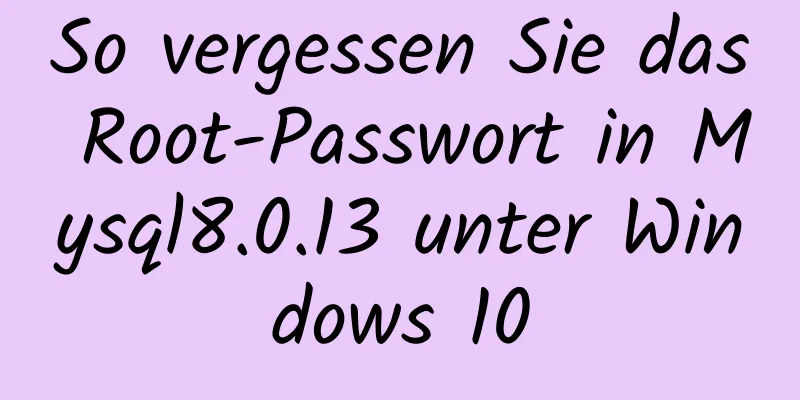Implementierung des Pycharm-Installationstutorials auf Ubuntu 18.04

|
Methode 1: Pycharm herunterladen und installieren Download-Adresse: https://www.jetbrains.com/pycharm/ Für die meisten Leute gibt es keinen großen Unterschied zwischen der Pycharm Professional Edition und der Community Edition. Die Unterschiede sind wie folgt:
Wir laden die Community-Version von Linux herunter:
Klicken Sie mit der rechten Maustaste auf das Installationspaket -> Extrahieren Sie hier, um einen Pycharm-Ordner zu generieren Wechseln Sie mit cd zum Bin-Ordner des Ordners cd Downloads/pycharm-community-2018.1.4/bin (oder geben Sie den Ordner ein und öffnen Sie das Terminal). Führen Sie den Befehl sh aus, um die Installation zu öffnen: sh ./pycharm.sh Warten Sie einen Moment, bis die Installation abgeschlossen ist und ein Fenster angezeigt wird. Wählen Sie entsprechend Ihrer Situation aus. Wenn es die erste Installation ist, wählen Sie einfach die zweite.
Wählen Sie im Popup-Fenster Akzeptieren
Passen Sie die Optionen unten an oder legen Sie sie als Standard fest, dann ist die Installation erfolgreich. Für die Professional-Version ist ein zusätzlicher Registrierungs- und Aktivierungsprozess erforderlich.
Methode 2: Suchen Sie in der Ubuntu-Software nach Pycharm CE und installieren Sie es direkt
Ist das nicht ganz einfach?
Das Obige ist der vollständige Inhalt dieses Artikels. Ich hoffe, er wird für jedermanns Studium hilfreich sein. Ich hoffe auch, dass jeder 123WORDPRESS.COM unterstützen wird. Das könnte Sie auch interessieren:
|
<<: Vue implementiert Modal-Komponente basierend auf Teleport
>>: Grafisches Tutorial zur Installation und Konfiguration von MySQL 8.0.13 unter Windows 64 Bit
Artikel empfehlen
CSS3 erstellt eine Webanimation, um einen springenden Balleffekt zu erzielen
Grundlegende Vorbereitung Für diese Implementieru...
Detaillierte Schritte zur Installation von Nginx unter Linux
1. Nginx-Installationsschritte 1.1 Offizielle Web...
So starten/stoppen Sie den Tomcat-Server in Java
1. Projektstruktur 2. Rufen Sie Tomcat.java auf P...
Zusammenfassung der drei Möglichkeiten zum Erstellen neuer Elemente
Erstens: über Text/HTML var txt1="<h1>...
Über das Problem der Offline-Installation des Docker-Pakets unter CentOS 8.4
Die verwendete virtuelle Maschine ist CentOS 8.4,...
So paginieren Sie schnell MySQL-Datenmengen im zweistelligen Millionenbereich
Vorwort Um bei der Backend-Entwicklung zu verhind...
Informationen zum Ausdruck „wenn Komma enthält“ in JavaScript
Manchmal sehen Sie in der if-Anweisung in JavaScr...
Eine kurze Analyse von Kubernetes-Controllern und -Labels
Inhaltsverzeichnis 01 Gemeinsame Controller in k8...
Verschiedene Methoden zum Ändern des CSS-Stils, um graue Webseiten zu erhalten (keine Farbe, nur helles Schwarzweiß)
Normalerweise färben wir als Webmaster während de...
So implementieren Sie die Größenanpassung mobiler Webseiten
Ich habe das vorliegende Projekt endlich abgeschl...
So setzen Sie Ihr Linux-Passwort zurück, wenn Sie es verloren haben
1. Das Startmenü besteht darin, den Cursor in die...
Beispiel für eine MySQL-Datenbank-übergreifende Transaktions-XA-Operation
In diesem Artikel wird die MySQL-Datenbank-übergr...
Verwenden Sie Vue, um den Effekt der Registrierungsseite zu realisieren. Vue ermöglicht die Anmeldung per SMS-Bestätigungscode.
In diesem Artikelbeispiel wird der spezifische Co...
JavaScript zum Erzielen eines einfachen Karusselleffekts
Was ist ein Karussell? Karussell: In einem Modul ...
Verwenden Sie CSS, um einen 3D-Fotowandeffekt zu erstellen
Verwenden Sie CSS, um eine 3D-Fotowand zu erstell...